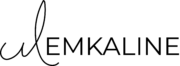Jak zainstalować i aktywować wtyczki WordPress
Wprowadzenie do wtyczek WordPress i ich znaczenia
Jak zainstalować i aktywować wtyczki w WordPress? To jedna z najpopularniejszych platform do tworzenia stron internetowych na świecie. Jego sukces wynika z elastyczności, prostoty obsługi oraz ogromnej społeczności wsparcia. Jednym z najważniejszych elementów, które sprawiają, że WordPress jest tak wszechstronny, są wtyczki.
Wtyczki to małe programy lub dodatki, które można zainstalować na swojej stronie WordPress, aby dodać nowe funkcje lub poprawić istniejące. Wtyczki mogą pełnić różne funkcje – od dodawania prostych formularzy kontaktowych, przez optymalizację SEO, aż po zaawansowane systemy e-commerce. Dzięki wtyczkom, bez konieczności znajomości kodowania, można znacznie rozszerzyć możliwości swojej strony.
Wtyczki dzielą się na darmowe i płatne. Darmowe wtyczki można znaleźć w oficjalnym katalogu wtyczek WordPress, a płatne często oferują bardziej zaawansowane funkcje i wsparcie techniczne. W tym przewodniku pokażemy, jak zainstalować wtyczki z katalogu wtyczek oraz za pomocą FTP, a także jak je aktywować i skonfigurować.
Jak zainstalować wtyczkę WordPress z katalogu wtyczek
Zainstalowanie wtyczki z katalogu wtyczek WordPress jest jednym z najprostszych sposobów na dodanie nowych funkcji do swojej strony. Oto szczegółowy przewodnik:
Krok 1: Zaloguj się do swojego panelu WordPress
Przejdź do strony logowania swojej witryny WordPress (np. twojastrona.pl/wp-admin) i wprowadź swoje dane logowania, aby uzyskać dostęp do kokpitu.
Krok 2: Przejdź do sekcji “Wtyczki”
Po zalogowaniu, w lewym menu, znajdź i kliknij “Wtyczki”, a następnie “Dodaj nową”. Zostaniesz przeniesiony do ekranu, gdzie możesz przeszukiwać katalog wtyczek.
Krok 3: Wyszukaj wtyczkę
W polu wyszukiwania wpisz nazwę wtyczki, której szukasz, lub rodzaj funkcjonalności, której potrzebujesz. Możesz również przeglądać popularne, rekomendowane lub najnowsze wtyczki.
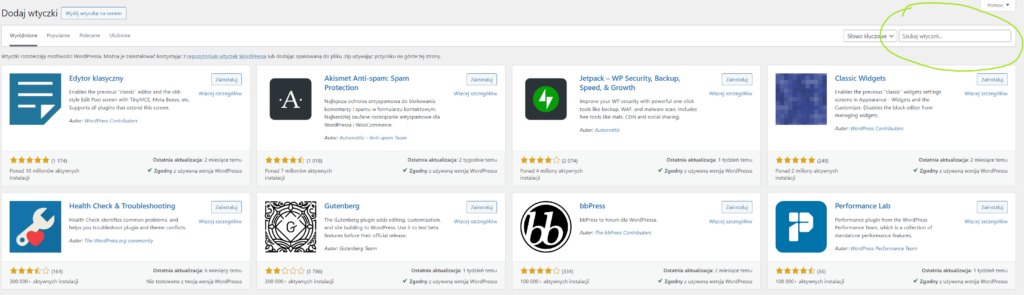
Krok 4: Zainstaluj wtyczkę
Kiedy znajdziesz wtyczkę, którą chcesz zainstalować, kliknij przycisk “Zainstaluj”. WordPress automatycznie pobierze i zainstaluje wtyczkę na Twojej stronie.
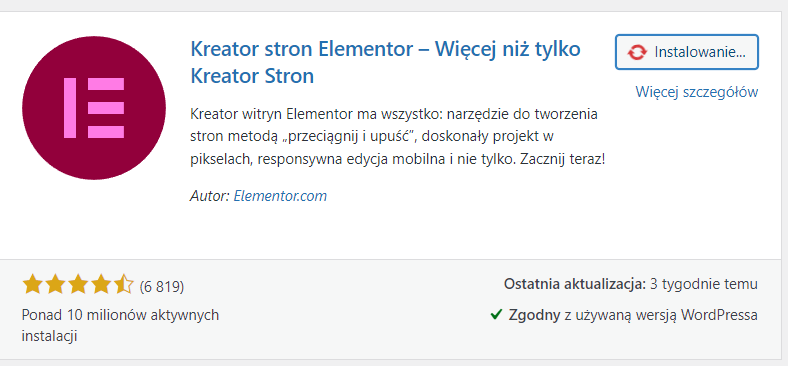
Krok 5: Aktywuj wtyczkę
Po zakończeniu instalacji kliknij “włącz”, aby wtyczka zaczęła działać na Twojej stronie. Nieaktywna wtyczka nie będzie wpływać na Twoją stronę, więc aktywacja jest niezbędna, aby korzystać z jej funkcji.
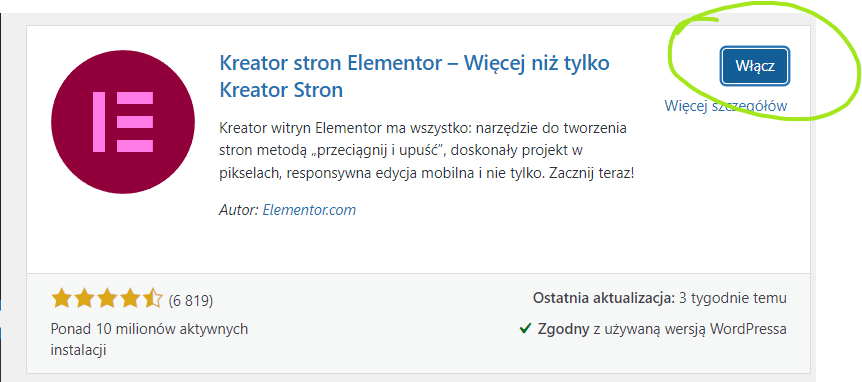
Jak zainstalować wtyczkę WordPress przez FTP
Czasami może być konieczne zainstalowanie wtyczki ręcznie za pomocą FTP, na przykład jeśli posiadasz plik wtyczki (.zip) lub gdy napotykasz problemy z instalacją przez kokpit WordPress. Oto kroki, które należy wykonać:
Krok 1: Pobierz wtyczkę
Najpierw pobierz plik wtyczki (.zip) ze strony WordPress.org, innego zaufanego źródła lub od dewelopera wtyczki.
Krok 2: Wypakuj plik
Rozpakuj pobrany plik .zip na swoim komputerze. Powstanie folder z plikami wtyczki.
Krok 3: Połącz się z serwerem FTP
Użyj programu FTP, takiego jak FileZilla, aby połączyć się z serwerem swojej witryny. Wprowadź swoje dane logowania FTP, aby uzyskać dostęp do plików strony. Dane te zazwyczaj można znaleźć w panelu administracyjnym dostawcy hostingu.
Krok 4: Prześlij pliki wtyczki
Przejdź do katalogu /wp-content/plugins/ na serwerze i prześlij tam wypakowany folder wtyczki.
Krok 5: Aktywuj wtyczkę
Po przesłaniu plików, wróć do panelu WordPress, przejdź do sekcji “Wtyczki” i znajdź nowo przesłaną wtyczkę. Kliknij “Aktywuj”.
Jak aktywować i skonfigurować wtyczki w WordPress
Po zainstalowaniu wtyczki, następnym krokiem jest jej konfiguracja, aby działała zgodnie z Twoimi potrzebami. Proces ten może się różnić w zależności od wtyczki, ale oto ogólne kroki:
Krok 1: Przejdź do sekcji Wtyczki
W kokpicie WordPress, kliknij “Wtyczki”, aby zobaczyć listę zainstalowanych wtyczek.
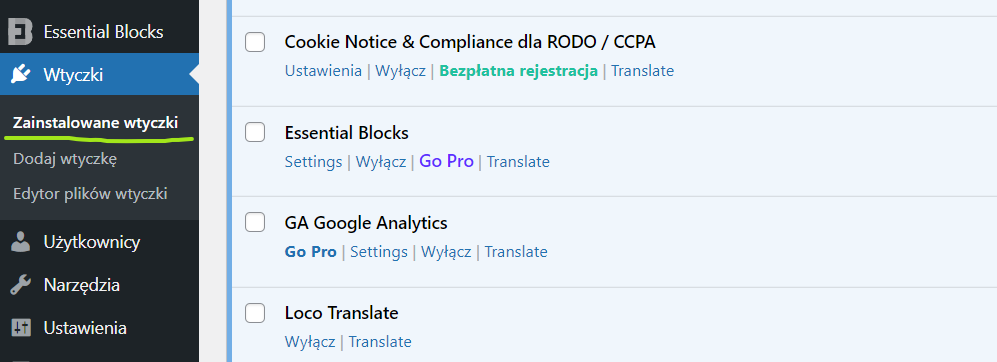
Krok 2: Konfiguracja wtyczki
Większość wtyczek ma swoje własne ustawienia. Aby je skonfigurować, kliknij “Ustawienia” lub z angielskiego “settings” pod nazwą wtyczki lub przejdź do specjalnej sekcji wtyczki, która pojawi się w menu.
Krok 3: Zapisz zmiany
Po dostosowaniu ustawień wtyczki do swoich potrzeb, nie zapomnij kliknąć “Zapisz zmiany” lub “Aktualizuj”, aby zapisane ustawienia zaczęły obowiązywać. Niektóre wtyczki mogą wymagać dodatkowych kroków konfiguracji, takich jak połączenie z zewnętrznymi serwisami.
Rozwiązywanie Typowych Problemów z Instalacją i Aktywacją Wtyczek
Podczas instalacji i aktywacji wtyczek możesz napotkać różne problemy. Oto kilka typowych problemów i sposoby ich rozwiązania:
Problem 1: Wtyczka nie może się zainstalować
Rozwiązanie: Sprawdź, czy Twoja wersja WordPress jest aktualna i zgodna z wymogami wtyczki. Upewnij się również, że masz wystarczającą ilość miejsca na serwerze. Czasami problem może wynikać z uprawnień plików na serwerze. Skontaktuj się z dostawcą hostingu, aby upewnić się, że masz odpowiednie uprawnienia.
Problem 2: Konflikty z innymi wtyczkami
Rozwiązanie: Wyłącz wszystkie inne wtyczki i spróbuj ponownie aktywować problematyczną wtyczkę. Jeśli to pomoże, aktywuj pozostałe wtyczki po kolei, aby zidentyfikować tę, która powoduje konflikt. Możesz również spróbować zainstalować alternatywną wtyczkę, która oferuje podobną funkcjonalność.
Problem 3: Wtyczka spowalnia stronę
Rozwiązanie: Upewnij się, że wtyczka jest aktualna oraz zoptymalizowana. Czasami wtyczki mogą spowalniać stronę ze względu na zasobożerność lub konflikty z innymi elementami strony. Przełącz się na standardowy motyw WordPress i sprawdź, czy problem nadal występuje. Jeśli tak, rozważ wybór lżejszej alternatywy lub skontaktuj się z deweloperem wtyczki.
Zainstalowanie i aktywowanie wtyczek WordPress jest stosunkowo prostym procesem, który znacząco zwiększa funkcjonalność twojej strony bez konieczności głębokiej znajomości programowania. Pamiętaj, że korzystając z wtyczek, ważne jest regularne ich aktualizowanie oraz monitorowanie wpływu na wydajność strony. Przy rozwiązywaniu problemów, takich jak błędy instalacji czy konflikty, zawsze warto korzystać z dostępnych zasobów wsparcia, takich jak fora WordPress czy pomoc techniczna dostawcy hostingu.